ページ単位で移動するには
文書内の移動、検索と置換
公開:2014/11/07 02:32:18
最終更新:2023/04/03 16:36:14
最終更新:2023/04/03 16:36:14
[縮小表示ウィンドウ]を表示して移動したいページを選択するか、垂直スクロールバーの下のページ移動ボタンを利用してページ単位で移動できます。ここでは、垂直スクロールバーの下のページ移動ボタンを利用してページを移動する方法について説明します。
はじめに
文書ウィンドウの垂直スクロールバーの下には、ジャンプ機能が備わっています。

このページ移動ボタンをクリックすることで、次のページ、または前のページに移動できます。
ちなみに、真ん中の○のアイコンは、[ジャンプ先の選択]ボタンとなります。この機能については次ページで紹介します。
次のページに移動
- 垂直スクロールバーの下の[次のページ]ボタンをクリックします。
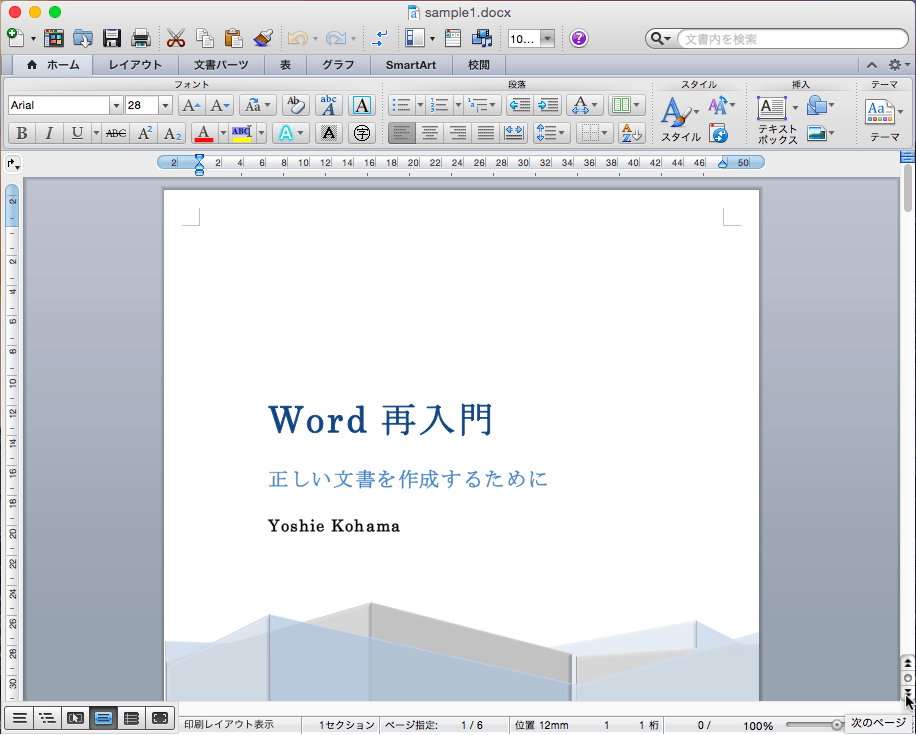
- 次のページに移動されました。
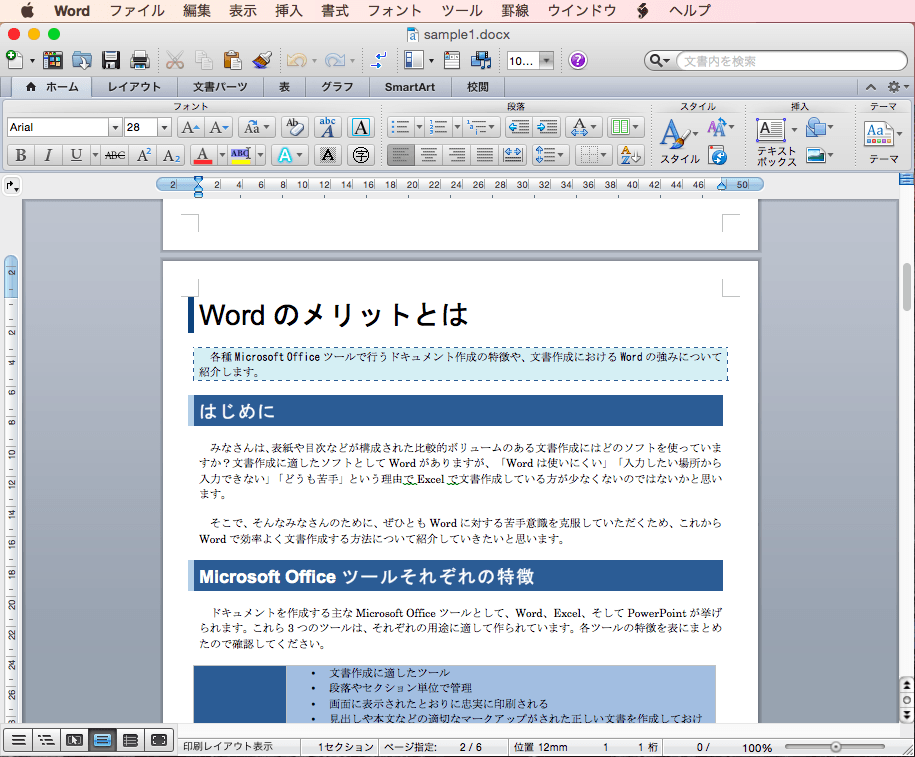
スポンサーリンク
INDEX

